- ავტორი Abigail Brown [email protected].
- Public 2023-12-17 06:52.
- ბოლოს შეცვლილი 2025-01-24 12:14.
რა უნდა იცოდე
- ექსპორტი Excel-ისთვის: აპების უმეტესობისთვის აირჩიეთ ფაილი > ექსპორტი > აირჩიეთ Excel-თან თავსებადი ფაილი (CSV ან ტექსტის ფორმატი).
- იმპორტი: დარწმუნდით, რომ ექსპორტირებული მონაცემები არის თანმიმდევრობით > გახსენით/შექმენით სამუშაო ფურცელი > აირჩიეთ Data > აირჩიეთ იმპორტის ფორმატი/ვარიანტი.
- იმპორტი წვდომის მონაცემთა ბაზაში: აირჩიეთ მიიღეთ მონაცემები > მონაცემთა ბაზიდან > Microsoft Access მონაცემთა ბაზიდან > აირჩიეთ ფაილი.
ეს სტატია განმარტავს, თუ როგორ უნდა მოხდეს მონაცემების ექსპორტი სხვა აპლიკაციებიდან Excel-ში Microsoft 365-ისთვის, Excel 2019-ისთვის და Excel 2016-ისთვის.
როგორ გავიტანოთ მონაცემები Excel-ში
Excel-ს შეუძლია აიღოს მონაცემები სხვადასხვა წყაროდან, Excel-ის სხვა სამუშაო წიგნებიდან, ტექსტური ფაილებით, Facebook-ით, სხვა ცხრილებითა და მონაცემთა დიაპაზონებით და თქვენ მიერ შეყვანილი ნებისმიერი ვებ URL. თუ თქვენ გაქვთ მზა წვდომა მონაცემებზე, შეგიძლიათ იმპორტი პირდაპირ ამ წყაროდან, რასაც ჩვენ აქ განვიხილავთ.
ზოგიერთ აპლიკაციისთვის შეიძლება დაგჭირდეთ ჯერ ამ აპლიკაციიდან მონაცემების ექსპორტი, ან თუნდაც გქონდეთ ექსპორტის პირდაპირ ექსპორტის ვარიანტები. ეს სცილდება ამ სტატიის ფარგლებს, რადგან ძალიან ბევრი აპლიკაციაა ინდივიდუალურად ჩამოსათვლელად. როგორც წესი, ამის მიღწევა შესაძლებელია ფაილი > Export და Excel-თან ან Excel-თან თავსებადი ფაილის არჩევით. თავად თუ პირდაპირ ექსპორტს ახორციელებს. Microsoft Excel მხარს უჭერს ფაილის ფორმატების გრძელ სიას, მაგრამ, როგორც წესი, გსურთ, რომ მონაცემები წარმოდგენილი იყოს მძიმით გამოყოფილი მნიშვნელობით (CSV) ან ტექსტის ფორმატში.
როგორ შემოვიტანოთ მონაცემები Excel-ში
თუ გსურთ ივარჯიშოთ მონაცემთა ექსპორტზე Excel-ში, შეგიძლიათ მიჰყვეთ ჩვენს მაგალითს Microsoft-ის მონაცემთა ბაზის ნიმუშის გამოყენებით.
- სანამ დაიწყებთ ექსპორტის/იმპორტის პროცესს, კარგი იდეაა თქვენს მონაცემებს სწრაფად გადახედოთ, რათა დარწმუნდეთ, რომ ყველაფერი რიგზეა. თქვენ კარგავთ დროს მხოლოდ არასწორი ან არასრული მონაცემების იმპორტის შემთხვევაში, რადგან შეიძლება დაგჭირდეთ მთელი იმპორტის/ექსპორტის ოპერაციის ხელახლა გაკეთება.
- როდესაც მზად იქნებით, საჭიროების შემთხვევაში, მონაცემების ექსპორტი გააკეთეთ თქვენი კონკრეტული აპლიკაციის ან წყაროს მეშვეობით და შემდეგ გახსენით (ან შექმენით) Excel-ის სამუშაო ფურცელი, რომელშიც გსურთ მონაცემების იმპორტი.
-
აირჩიეთ Data ჩანართი ზედა მენიუში.

Image -
მიიღეთ და ტრანსფორმაციის მონაცემები ქვესათაური არის რამდენიმე ვარიანტი, რომელიც შეგიძლიათ აირჩიოთ, მაგრამ თუ არცერთი მათგანი არ გამოიყენება, აირჩიეთ განზოგადებული მიიღეთ მონაცემებიღილაკი.

Image -
Access მონაცემთა ბაზის იმპორტისთვის აირჩიეთ მიიღეთ მონაცემები > მონაცემთა ბაზიდან > Microsoft Access მონაცემთა ბაზიდან..

Image - შემდეგ File Explorer ფანჯარაში აირჩიეთ მონაცემთა ბაზა (ან ფაილის სხვა ტიპი), საიდანაც გსურთ მონაცემების იმპორტი და აირჩიეთ OK.
-
თუ თქვენს Access ფაილს აქვს რამდენიმე მონაცემთა ბაზა, ნავიგატორის ფანჯარა შემოგთავაზებთ იმპორტის რამდენიმე ვარიანტს. ამ შემთხვევაში, შემოიტანეთ qrySalesbyCategory არჩევით და შემდეგ აირჩიეთ ჩატვირთვა იმპორტამდე მონაცემებში ცვლილებების შესატანად აირჩიეთ გარდაქმენით მონაცემები.

Image
Excel-ს შეუძლია მხოლოდ მონაცემთა ცხრილის, ფორმისა და ანგარიშის იმპორტი. დამატებითი ელემენტები, როგორიცაა მაკროები და მოდულები, არ იქნება იმპორტირებული თქვენს Excel-ის სამუშაო ფურცელში.
თქვენი მონაცემთა ბაზის ზომაზე და თქვენი კომპიუტერის სიჩქარიდან გამომდინარე, მონაცემების იმპორტს შეიძლება გარკვეული დრო დასჭირდეს, ამიტომ დაელოდეთ მის დასრულებას. მაგრამ, თუ ყველაფერი გეგმის მიხედვით წავიდა, როდესაც ის დასრულდება, ახლა უნდა ნახოთ თქვენი მონაცემები სრულად იმპორტირებული Excel-ში და ნაჩვენებია სასარგებლო ფორმატში. შეგიძლიათ გააგრძელოთ მონაცემების იმპორტი, თუ მეტი გჭირდებათ, ან დაიწყოთ მუშაობა ფუნქციების, ფორმულების და სხვა სასარგებლო ხელსაწყოების გამოყენებაზე, რომლებსაც Excel გთავაზობთ.
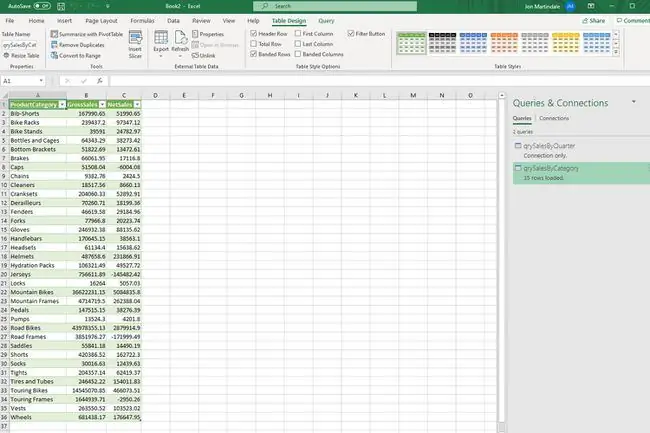
ზოგ თავსებად აპლიკაციებში, როგორიცაა Access, მონაცემების უბრალოდ კოპირება შესაძლებელია Access-ის აქტიური მონაცემთა ბაზიდან და ჩასმა Excel-ში. ამის შესახებ მეტი ტიპებისთვის იხილეთ ჩვენი სახელმძღვანელო კოპირებისა და ჩასმის შესახებ.






